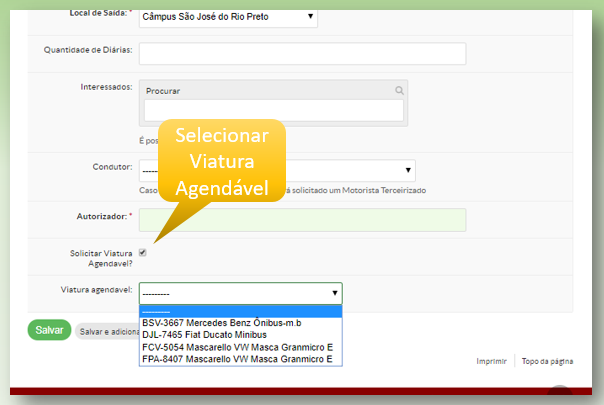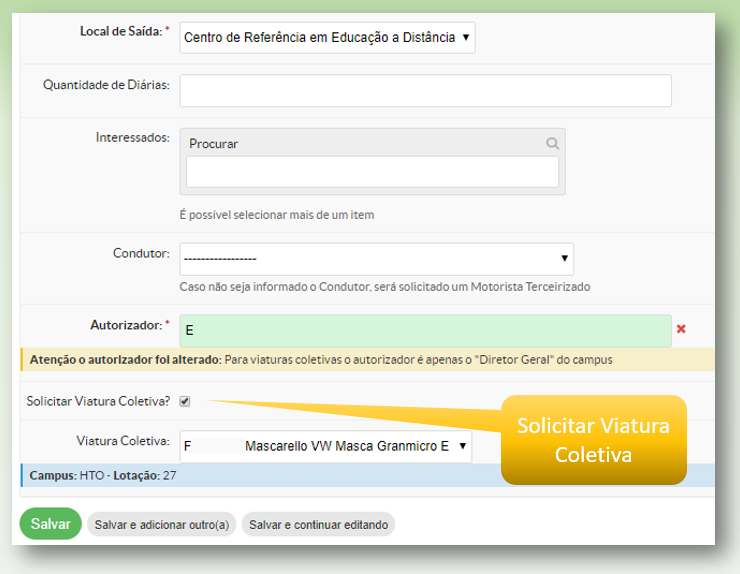Agendar Viagem
-
Acesse Agendamentos
No menu ADMINISTRAÇÃO >> Frota >> Agendamentos
-
Adicionar Agendamento de Viagem
Acione o botão Adicionar Agendamento de Viagem
-
Preencher Dados
Preencha os dados da Viagem:- Solicitante: o Suap indica automaticamente o “Solicitante”
- Objetivo: detalhar o “Objetivo” da viagem. Atenção: Evitar usar “somente” os termos: “Reunião no câmpus” ou “Visita ao câmpus” ou “Visita técnica”, etc.
- Itinerário: descrever o “Itinerário”
- Saída e Chegada: informar data e hora prevista de “Saída” e “Chegada”
- Condutor: Indicar o nome do “Condutor”. Na omissão, considerar-se-á a necessidade de motorista terceirizado
- Autorizador: Indicar o nome do “Autorizador”
- Passageiros: Indicar os “Passageiros” que irão na viagem
- Local de Saída: Selecionar o “Local de Saída”
-
Solicitar Viatura
AgendavelColetiva: Para a utilização de veículosagendáveiscoletivos (por exemplo ônibus) marque a opção Solicitar ViaturaAgendavel?Coletiva? em seguida selecione uma ViaturaAgendavel.Coletiva.
“Autorizador” – são os Diretores e/ou Diretores Adjuntos (Reitor, Diretores Gerais dos câmpus e Pró-Reitores não estão incluídos no perfil de “Autorizador”).
* Para Viaturas Coletivas o Autorizador é obrigatoriamente o Diretor Geral do campus do solicitante
Algumas células, mediante a digitação de alguns caracteres, são automaticamente preenchidas com base no banco de dados do SUAP, que poderá ser selecionada com um clique na opção adequada
Caso não conste o nome do condutor, será necessário entrar em contato com a área responsável pela frota para realizar o cadastramento do servidor, mediante os dados da CNH do motorista.